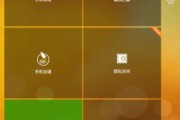当您的联想平板电脑运行缓慢、出现软件冲突或仅仅是您想要重置到出厂状态时,恢复出厂设置是一种有效的方法。本文将为您提供一套详细的步骤来指导您如何在联想平板电脑上执行此操作,同时确保您在过程中不会丢失重要数据。
开篇核心突出
想要让联想平板电脑恢复到初始状态,如同您刚从商店购买时的模样吗?本文将为您展示如何一步一步地恢复出厂设置,包括必要的调整步骤和注意事项。无论您是否是技术新手,我们的指南都将帮助您顺利完成。
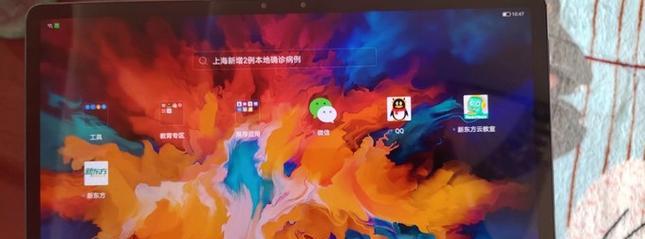
确保数据安全
在开始恢复出厂设置之前,请确保您已经备份了所有重要数据,因为这个过程将会清除平板电脑上的所有数据,包括个人文件、应用程序和系统设置。

进入设置界面
打开您的联想平板电脑,进入主屏幕。然后找到并点击“设置”图标,通常这个图标看起来像是一个齿轮。

选择备份和重置选项
在设置菜单中,滚动找到“备份和重置”选项,点击进入。这是您进行恢复出厂设置前的重要步骤。
开始恢复出厂设置
在“备份和重置”界面中,找到“恢复出厂设置”或“工厂数据重置”按钮。点击此按钮,系统会弹出一个警告窗口,提醒您这样做将会删除所有数据。
确认并执行
仔细阅读提示信息,并确认您已经备份了所有重要数据。如果您准备就绪,请点击“重置”按钮。平板电脑将会重新启动,并开始清除所有数据和应用程序。
设备重启和初始设置
重置过程可能需要一些时间,请耐心等待。完成后,您的联想平板电脑会自动重启,并引导您进入初始设置界面。这时您需要按照屏幕上的提示,一步步设置您的设备。
综上所述
通过以上步骤,您可以轻松地将联想平板电脑恢复到出厂设置。在执行这一过程之前,请确保备份了所有重要数据,并遵循每一步的详细指导。希望本文能够帮助您顺利解决任何技术问题,并让您的设备运行得更加顺畅。
标签: #平板电脑